认识SD_WebUI
左上角为切换Stable Diffusion大模型,我们可以把下载好的大模型文件放在/sd-webui-aki/sd-webui-aki-v4/models/Stable-diffusion路径下,然后就可以切换我们需要的大模型了。
以下网站我们可以下载我们想要的大模型 https://huggingface.co/models?pipeline_tag=text-to-image
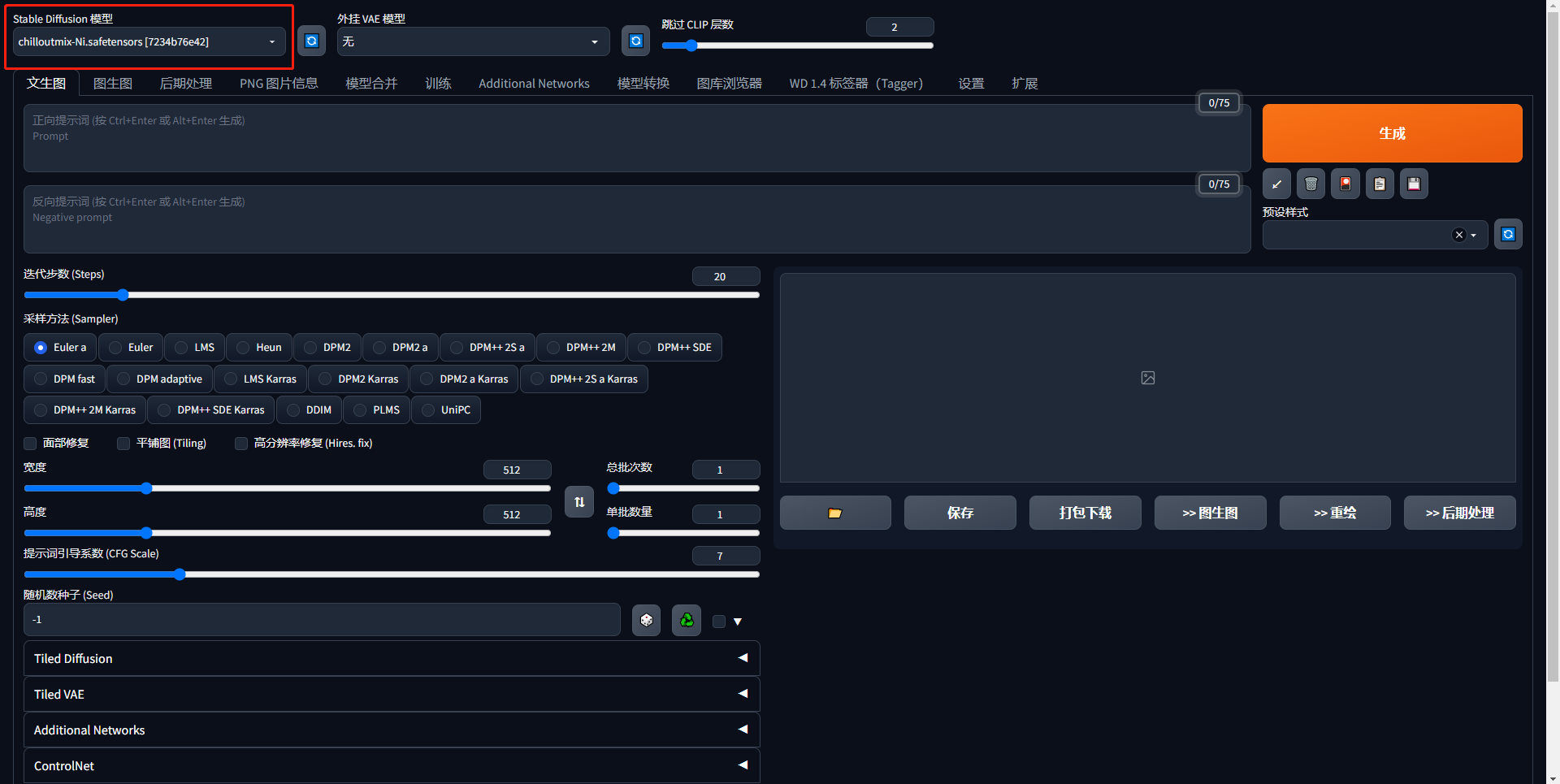
VAE(Variational Auto-Encoder),这里可以切换VAE模型,VAE模型可以把它看作滤镜。我们下载好的VAE模型放在/sd-webui-aki/sd-webui-aki-v4/models/VAE路径下即可切换VAE模型
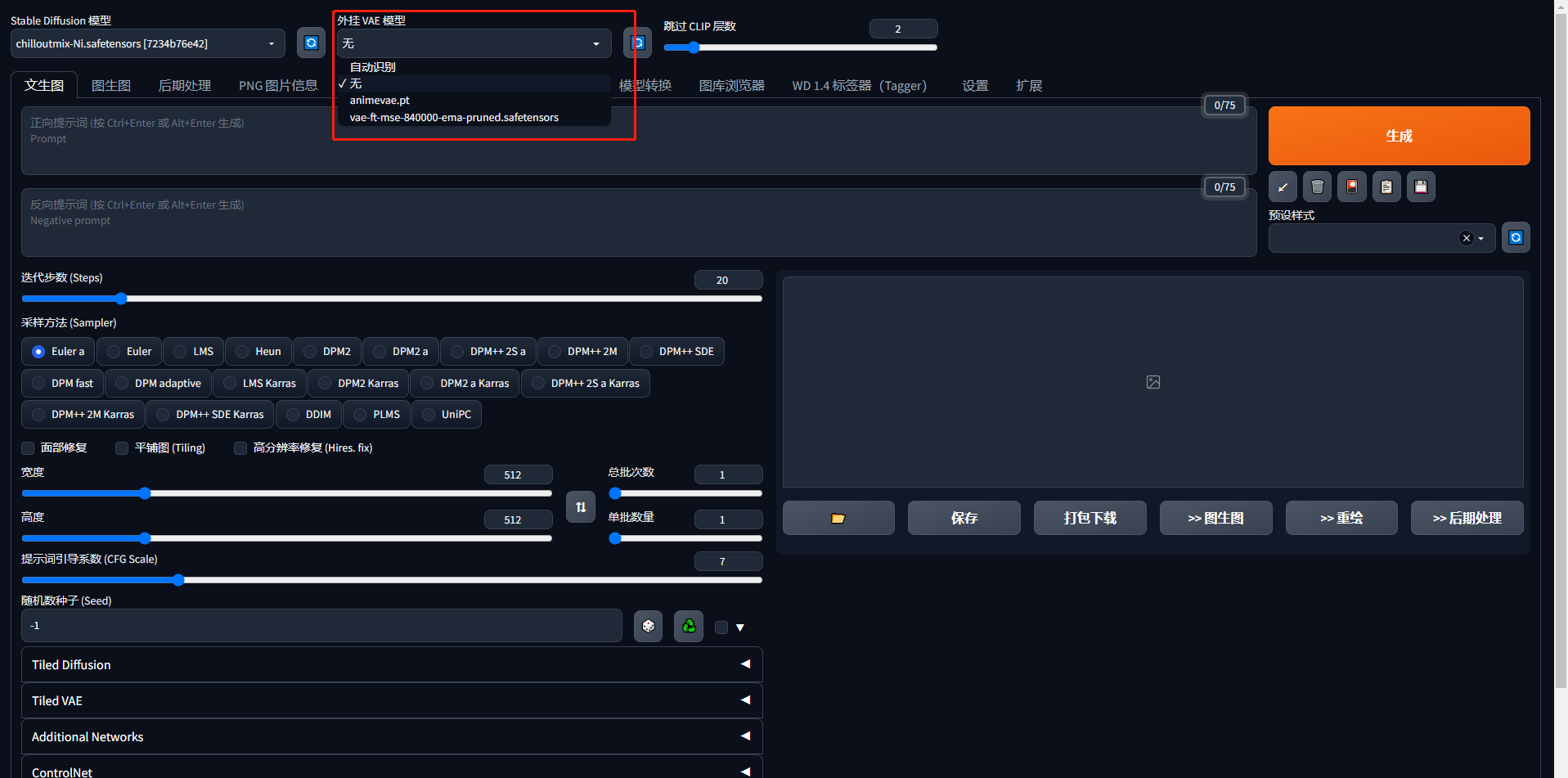
相比于Midjourney,SD除了正面提示词之外还多了反面提示词的功能,反面提示词可以用来控制生成的图片不要出现的内容,具体使用在后面的章节会出现。

接下来我们讲讲这里按键的功能,生成按钮就是我们设置好提示词和参数后,点击生成图片的按钮。
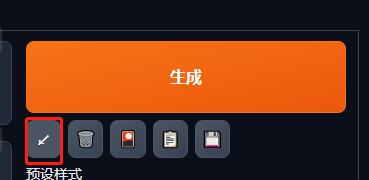
第一按钮是读取生成上一张图的所有参数信息(包括关键词),比如你画一张图之后,关掉了软件,再次启动点击这个就会把参数复制进来。
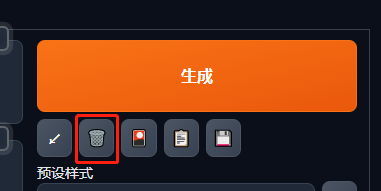
第二个按钮是删除,清空关键词
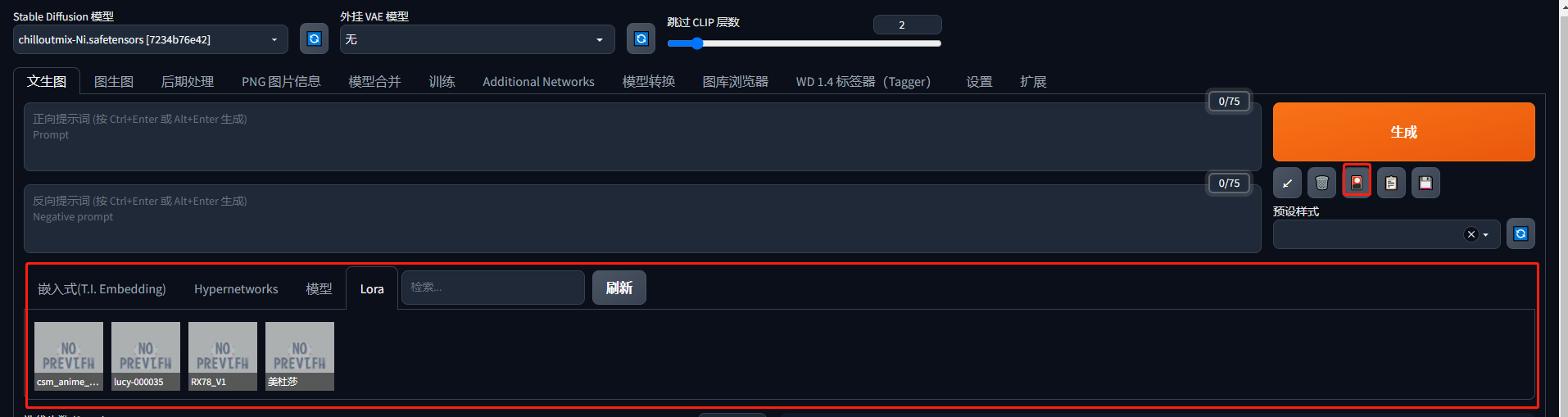 第三个按钮是模型选择管理,点击后会多出一个框可以手动选择模型
第三个按钮是模型选择管理,点击后会多出一个框可以手动选择模型

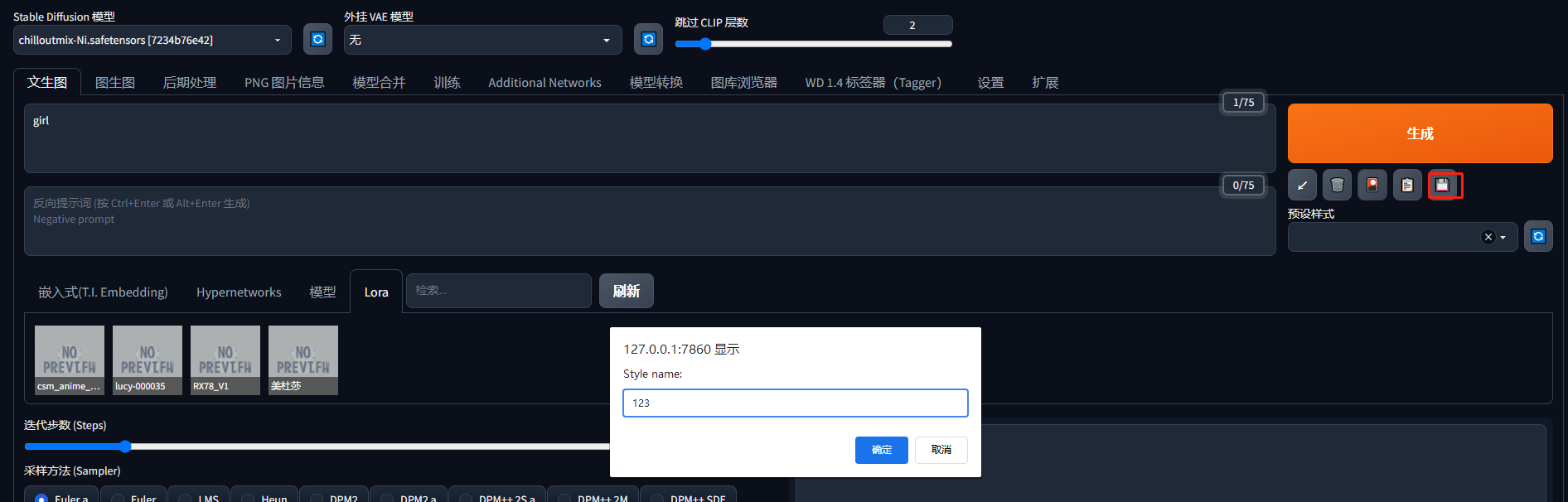 最后一个按钮是保存我们的预设,我们设置好提示词后,点击最后一个按钮,就会出现一个框,输入名称可以保存为预设模板。
最后一个按钮是保存我们的预设,我们设置好提示词后,点击最后一个按钮,就会出现一个框,输入名称可以保存为预设模板。
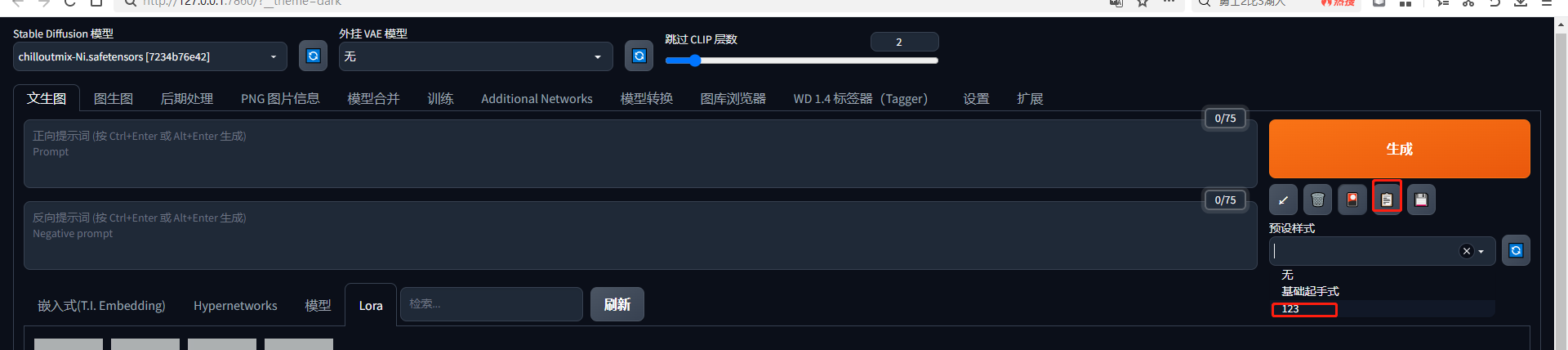 在预设样式中选中我们刚保存的预设,点击第四个按钮就会加载我们刚刚保存的预设
在预设样式中选中我们刚保存的预设,点击第四个按钮就会加载我们刚刚保存的预设